Redhat.docx
《Redhat.docx》由会员分享,可在线阅读,更多相关《Redhat.docx(32页珍藏版)》请在冰豆网上搜索。
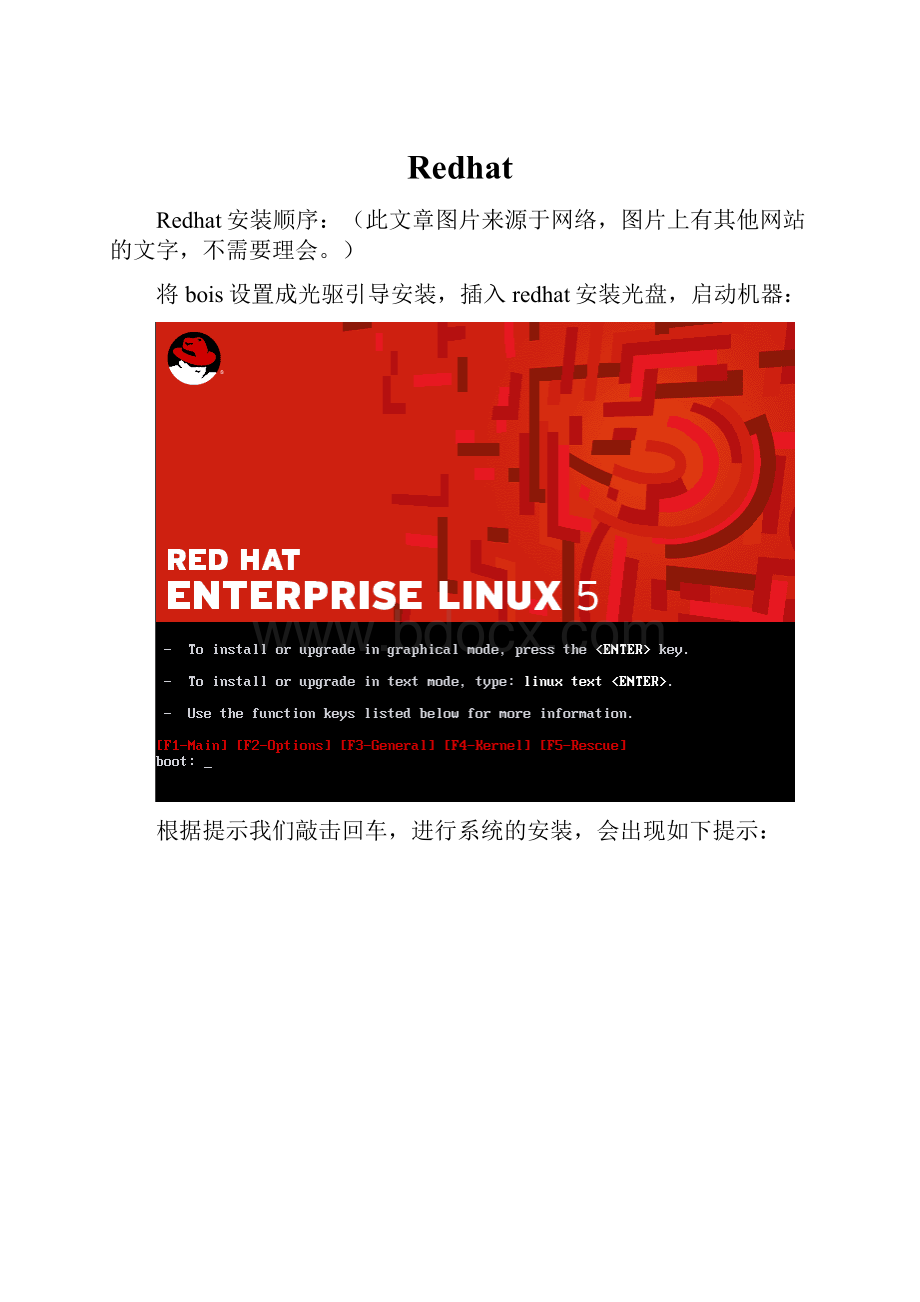
Redhat
Redhat安装顺序:
(此文章图片来源于网络,图片上有其他网站的文字,不需要理会。
)
将bois设置成光驱引导安装,插入redhat安装光盘,启动机器:
根据提示我们敲击回车,进行系统的安装,会出现如下提示:
这个界面提示我们进行光盘的完整性检查,如能保证光盘是完整的点击“Skip”
点击Next
这一步是选择语言的,我们选择“简体中文”
选择使用的键盘模式,我们一般情况下都用的“美式英语”,因此选择美国英语式
输入安装号码:
RHEL5通用安装号:
6efd911e6fea5d91,2515dd4e215225dd
在这里,我们选择建立自定义的分区结构
如果硬盘是全新的没有进行任何操作的会显示如上界面,(注:
如果原来硬盘是经过分区的,建议最好把所有分区都进行删除,然后在重新建立分区,要不然,当系统安装完成之后在进行硬盘的挂载会比较麻烦。
这里可以一次性就建立所有的硬盘分区)
点击新建后出现这个页面,建立第一个分区如下图:
建立第一目录时要选择“/”或者直接输入“/”也可以
第一个分区如上图设置,大小可视具体情况而定,下面建立第二个交换分区:
这里需要进行说明,建立交换分区时挂载点不进行选择,在文件系统类型中选择swap大小:
一般设置为物理内存容量的1~2倍,物理内存越大相应的swap一般设置倍数就较小,例如1G内存设置swap为2G,4G内存设置swap为6G。
swap(相当于windows的虚拟内存)并不是越大越好,太大了,也用不了,建议封顶8G。
点击确定进行第三个分区的建立
根据实际情况进行oracle和bea分区的建立,(由于在linux下所有分区都是以文件夹的形式存在的,因此需要建立bea和oracle分区。
)建立的时候在挂载点输入或者选择“/”然后后面跟要进行建立的分区的命名。
如上图,bea也如此:
最后一个分区可以选择“使用全部可用空间”下图是所有分区都建立好后的截图:
点击下一步
这一步默认即可,
这一步是配置网络地址的界面,如果在安装的时候不进行ip地址的设置,那么系统安装完成之后去配置网络地址十分麻烦,建议在安装时就配置好,如果没有这一步选择,则证明系统没有找到网卡。
点击编辑:
将“EnableIPv6support”前面的勾去掉,上面选择“Manualconfiguration”,IPAddress下面输入实际的ip地址,“Prefix(Netmask)”是子网掩码,点击确定
在这里输入网管和DNS,点击下一步
这里是时区的选择,默认即可
Root用户的口令设置,类似于windows中的管理员身份。
全部打勾,并且选择现在定制,下一步:
这里是安装软件包的界面需要注意几点:
1、
左边选择的开发后右边要勾选“老的软件开发”和“X软件开发”
2、
点击“X软件开发”后再点击下面的“可选的软件包”弹出如下界面:
这里面的所有没有勾选的都进行勾选。
服务器中的服务器配置工具勾选
基本系统中所有项目进行勾选
语言支持选择默认即可,点击下一步,
点击下一步
下面就可以进行linux系统的安装了,需要等待…………(如果用5张盘的装则中途会提示更换光盘)安装完成之后点击“重新引导”会重新启动机器:
前进
这一步防火墙选择禁用,要么至少要设置ssh(22)端口和1521端口通过。
禁用
其他没有介绍到的界面都默认即可。
完成之后会重新启动机器。
此时则完成了linux的安装过称,下面就需要进行oracle安装的前期准备。
用root用户登陆系统:
在桌面点击鼠标右键,打开终端
1、Root身份下通过lsb_release-a检查linux版本,修改/etc/redhat-release文件的版本号为4,oracle10g支持最高RHEL4版本,安装前会检测,可在安装完oracle10g后修改回来。
修改方法:
用vi命令,比如上面的修改操作:
vi/etc/redhat-release
回车之后会出现上面的内容,点击“a”之后左下角会出现INSERT的字样,说明此时可以进行修改文件的内容了,将文件修改完成之后按“ESC”退出编辑状态,输入“:
”出现下面界面:
当输入“:
”后左下角就可以进行编辑输入了,
wq代表保存退出
q代表退出
w代表写入(保存)
q!
代表不进行修改且退出
注:
在进行编辑的时候有时候可能会出现乱码,如果是中文状态下出现乱码则运行“LANG=en_US”来转换语言,如果是英文状态出现乱码则运行“LANG=zh_CN”来转换语言。
在linux界面中“shift+insert”代表粘贴,“ctrl+insert”代表复制,在下面的修改文件步骤可以在远程用ssh进行复制粘贴的操作(下面操作跟这一步一样,注意其中的空格)
2.Root身份下修改/etc/hosts文件里的127.0.0.1为你机器的静态IP,oracle10g安装过程中会检测。
3.Root身份下往/etc/sysctl.conf文件追加(vi命令)以下内容,注意空格的存在:
kernel.shmmni=4096
kernel.sem=25032000100128
fs.file-max=65536
net.ipv4.ip_local_port_range=102465000
net.core.rmem_default=4194304
net.core.wmem_default=262144
net.core.rmem_max=4194304
net.core.wmem_max=262144
保存后使用/sbin/sysctl-p命令使设置生效。
4.Root身份下创建oracle用户和组并为oracle用户设置密码,打开终端输入以下命令:
/usr/sbin/groupaddoinstall
/usr/sbin/groupadddba
/usr/sbin/useradd-m-goinstall-Gdbaoracle
passwdoracle
5.Root身份下打开终端创建存放数据库的文件夹并授权:
mkdir-p/oracle/database
chown-Roracle:
oinstall/oracle
chmod-R775/oracle
6.Oracle10g建议对每个linux帐户可以使用的进程数和打开的文件数设置限制,那么我们需要用root身份修改(使用vi命令)4个文件:
⑴往/etc/security/limits.conf文件里追加以下内容:
oraclesoftnproc2047
oraclehardnproc16384
oraclesoftnofile1024
oraclehardnofile65536
⑵往/etc/pam.d/login文件里追加以下内容:
sessionrequired/lib/security/pam_limits.so
⑶往/etc/profile文件里追加以下内容:
if[$USER="oracle"];then
if[$SHELL="/bin/ksh"];then
ulimit-p16384
ulimit-n65536
else
ulimit-u16384-n65536
fi
umask022
fi
⑷往/etc/csh.login文件里追加以下内容:
if($USER=="oracle")then
limitmaxproc16384
limitdescriptors65536
umask022
endif
7.切换到oracle帐户下(su-oracle),往~/.bash_profile文件里追加环境参数:
exportLANG="en_SU.UTF-8"
exportNLS_LANG="SimplifiedChinese_china".ZHS16GBK(设置oracle字符集)
exportORACLE_BASE=/oracle/
exportORACLE_HOME=/oracle/product/10g
exportORACLE_SID=oa(oa可设置为你想定义的其他数据库实例名)
exportPATH=$PATH:
$HOME/bin:
$ORACLE_HOME/bin(PATH本来就有,这边追加内容)
保存后使用source~/.bash_profile命令使设置生效。
注意括号里的内容为注释,不可照抄到~/.bash_profile文件里。
8.至此,我们已经将oracle10g所需要的所有RHEL5环境都设置好了。
下面进行oracle的安装,两种方法:
一、光盘安装:
⑴root身份下将oracle10g安装光盘里的database文件夹复制到硬盘,例如复制到/opt目录里,将光盘放入光驱:
mkdir-p/mnt/dvd
mount/dev/cdrom/mnt/dvd
cp-r/mnt/dvd/database//opt
如果是下载的按以下命令解压文件:
gunzip10201_database_linux_x86_64.cpio.gz
cpio-id<10201_database_linux_x86_64.cpio
⑵用oracle身份进入/opt/database文件夹下,使用以下命令安装,注意字母大小写敏感:
./runInstaller
⑶选择AdvancedInstallation来定制安装。
⑷数据库ORACLE_HOME设置为/oracle/product/10g
⑸因为前面的配置,我们设置ORACLE_SID=kms(kms可设置为你想定义的其他数据库实例名)
⑹数据库选择存放在/oracle/database文件夹
⑺数据库字符集选SimplifiedChineseZHS16GBK
⑻安装过程中需要你用root身份根据提示执行两个sh脚本。
9其他无说明的步骤采用默认设置即可。
二、下载文件安装(我们采取这种方法)
把linux下的oracle文件10201_database_linux32.zip传输至oracle文件夹下
用root身份进入oracle路径(cd/oracle)(注意cd与/之间的空格)进入跟目录需要在目录前加“/”进入跟目录下的其他目录则不需要,ls命令是查看此文件夹下有哪些文件的命令
回车后:
然后用unzip10201_database_linux32.zip注意空格,回车后安装文件即解压缩到oracle下的database下了,然后用oracle身份进行oracle文件的安装:
安装数据库时需要注意要到服务器上进行操作,用远程工具ssh不能够进行操作,
其中runInstaller就是oracle的安装文件,用oracle身份进入/oracle/database然后用如下命令进行安装:
“./runInstaller”其中“./”是执行可执行文件的命令,
点击回车,就可以进行安装了:
如果出现错误,则用root用户进行下面命令的操作:
然后在进行安装操作:
则会出现
将红色圈中的勾去掉,然后选择advancedInstallation进行安装,点击NEXT
在后面的步骤中基本全部选择默认安装,只有一个地方要进行更改,选择语言时必须要选择SimplifiedChineseZHS16GBK切记,否则安装后的环境会出现乱码问题
在安装完成之后会弹出提示,提示用root身份运行两个程序:
分别是
/oracle/oralnventory/orainstroot.sh
/oracle/product/10g/root.sh
运行完成之后可以点击OK,此时数据库安装就完成了
完成之后用oracle账户启动dbca创建数据库
完成之后用oracle账户运行netmgr建立监听与服务
在这里建立监听和服务并保存
关闭数据库:
用oracle账户运行dbshut
用root账户更改/etc/oratab文件,最后一行N改成Y
用root账户更改/oracle/product/10g/bin/dbstart文件将安装目录更改正确(用pagedown大概在三页或者四页的位置修改ORACLE_HOME_LISTNER=/ade/vikrkuma_new/oracle为ORACLE_HOME_LISTNER=/oracle/product/10g/)
启动数据库:
用oracle账户输入dbstart(此时数据库就全部安装完成了,可以建立用户和还原数据库了。
)下面是定期备份和随机自动启动数据库的操作:
随机启动
打开终端执行vi/etc/rc.local,追加以下内容让oracle随系统启动(注意-和oracle之间的空格存在):
su-oracle-c"/oracle/product/10g/bin/dbstart"
自动备份操作:
Oracle10g的每天定时自动备份
1.创建备份存放目录,oracle身份下执行:
mkdir-p/bak/databak
2.创建自动备份脚本,oracle身份cd/bak/databak后vibackup.sh,加入以下内容,语句功能是备份并删除一个星期前的过期备份:
exportLANG="en_SU.UTF-8"
exportNLS_LANG="SimplifiedChinese_china".ZHS16GBK
exportORACLE_BASE=/oracle/
exportORACLE_HOME=/oracle/product/10g
exportORACLE_SID=oa
exportPATH=$PATH:
$HOME/bin:
$ORACLE_HOME/bin
##########################################
week=`date+"%w"`
expezoffice/12345678@oafile=/bak/databak/ezoffice_$week.dmplog=/bak/databak/ezoffice_$week.log
保存后chmod+xbackup.sh将执行权限赋予自己。
然后./backup.sh执行下试验效果。
4.Oracle身份下,调用计划任务来执行oadatabak.sh脚本,完成自动备份,执行:
crontab–e
调出计划任务编辑界面后,录入以下内容,完成每天0点自动备份的功能:
0000***/bak/databak/oabak.sh
关于oracle10g的卸载
1.做好备份工作
2.用oracle帐户登录
3.在终端里打入lsnrctlstop停止监听
4.在终端里打入sqlplus"/assysdba"进入sqlplus
5.SQL状态里shutdownimmediate停止数据库
6.用root帐户登录
7.删除oracle安装目录及/etc/ora*.*
安装weblogic
将文件server920_linux32.bin用文件传输工具传到bea文件下,用root身份进入bea目录,先运行:
chmod+xserver920_linux32.bin(注意空格)进行赋予权限,然后用命令执行安装程序:
./server920_linux32.bin
注意在弹出的界面选择安装路径默认是“/root/bea”我们需要改成“/bea”然后默认安装就可以了,
安装完成之后在bea目录下建立“user_projects”文件夹,然后进入user_projects目录并且建立“domains”文件夹,把咱们的产品加压缩放进“domains”下就可以了,启动startweblogc(用./命令启动,)配置weblogic中的连接池,大功告成。